如何修復凍結的 iPhone:綜合指南
已發表: 2024-01-05iPhone 的特點是其卓越的軟體體驗,這使其成為智慧型手機用戶的首選。 然而,與其他電子設備一樣,iPhone 有時也會出現問題,例如螢幕凍結。
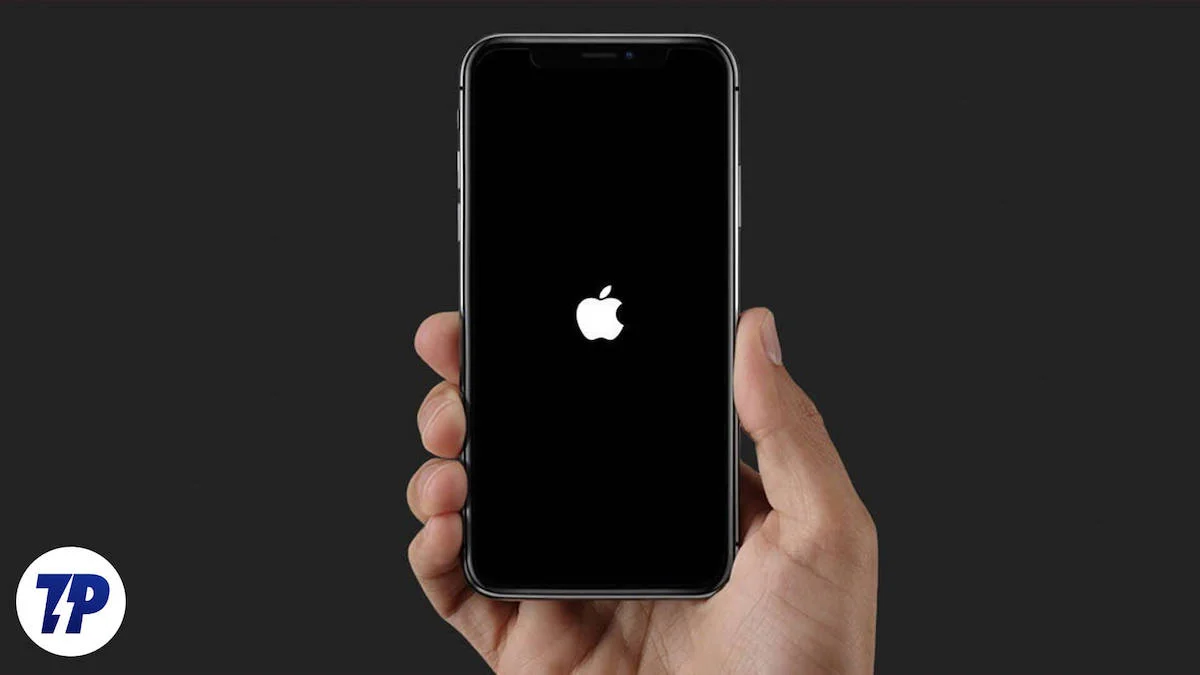
如果您發現 iPhone 遇到螢幕凍結問題,請不要擔心。 我們隨時為您提供協助,提供一些可行的解決方案來解決該問題,並提供防止將來出現螢幕凍結的提示。
此外,我們也描述了iPhone螢幕卡頓的可能原因,為您提供全面的問題了解和有效的解決方案。 請花點時間閱讀本文,因為它將幫助您解決問題並為您提供避免類似問題所需的知識。
目錄
iPhone 螢幕凍結:可能的原因
在研究 iPhone 螢幕凍結的解決方案之前,了解此問題的可能原因非常重要。 熟悉這些因素將有助於您找出 iPhone 當機的原因。
1. 軟體故障:螢幕凍結可能是由軟體錯誤、iOS 作業系統中的錯誤或使用過時的應用程式引起的。
2.記憶體過載:同時運行多個應用程式可能會使iPhone記憶體過載並導致螢幕凍結。
3.儲存空間不足:如果iPhone的可用儲存空間有限,則可能無法有效地執行任務,從而導致螢幕凍結。
4.應用程式相容性問題:某些應用程式可能與目前的iOS版本不相容或包含導致螢幕凍結的錯誤。
5. 過時的 iOS 版本:使用過時的 iOS 版本可能會導致效能問題和螢幕凍結,因為它可能未針對最新的硬體和應用程式進行最佳化。
6. 過熱:長時間暴露在陽光直射、密集遊戲或使用過程中充電可能會導致 iPhone 過熱和螢幕凍結。
7. 電池問題:電池電量低(尤其是較舊的 iPhone)可能會導致螢幕凍結。 電池損壞或充電系統故障也可能導致凍結。
修復 iPhone 凍結的 8 種方法
到目前為止,您已經找出 iPhone 死機的原因了。 現在,讓我們看看解決該問題的八種可能的解決方案。 查看每個解決方案並決定哪一個最適合您的情況。 這些建議應該可以幫助您解決問題。
強制退出應用程式
如果您的 iPhone 死機,一個有用的解決方案是強制退出應用程式。 特別是如果特定應用程式出現問題,請從底部向上滑動,然後在有問題的應用程式上將其從清單中刪除。
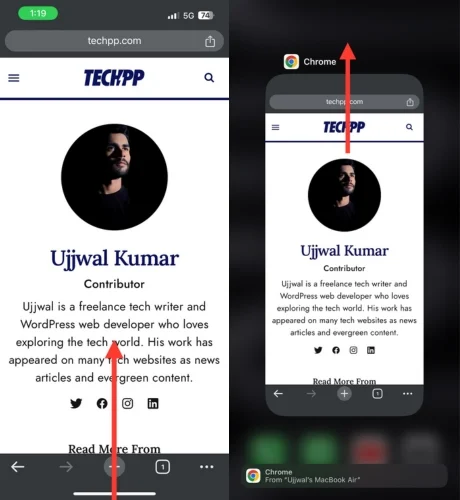
對於帶有主頁按鈕的 iPhone,請雙擊主頁按鈕並向上滑動有問題的應用程式。 歸還 iPhone 後,試著看看一切是否正常。 如果您發現有問題的應用程序,則應將其卸載,然後探索該應用程式的進一步故障排除步驟。
將 iPhone 置於充電狀態
大約一年前的一個晚上,我去市場買了一些東西。 當我買完商品拿出iPhone付款時,我發現手機過熱了。 儘管多次嘗試解鎖手機,顯示器還是停止回應。 我多次嘗試打開手機,但每次嘗試都是徒勞無功。 在驚慌失措中,我決定付現金回家。
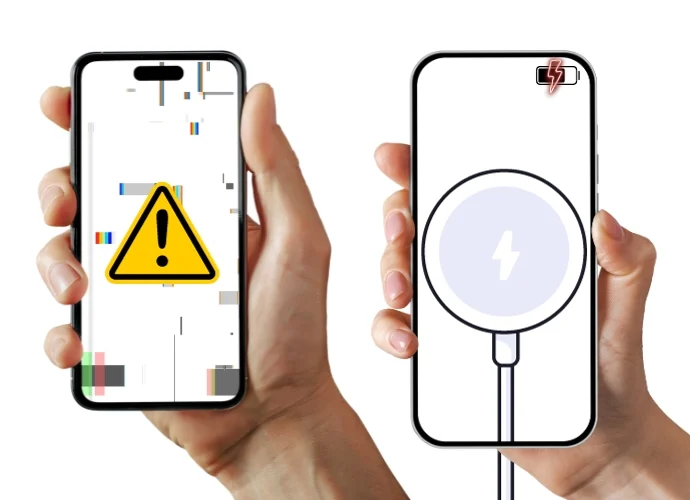
當我回到家時,我有點心不在焉地將iPhone插入充電器。 幾分鐘後,讓我驚訝又高興的是,我的 iPhone 又正常運作了。 後來看到類似經驗的文章,發現有人透過簡單地為iPhone充電就解決了類似的問題。
我自己也經歷過這一事件,如果你發現自己處於這種情況,我建議你為 iPhone 充電一段時間,無論是無線充電還是有線充電。 您的設備可能會恢復正常,就像我一樣。
強制重啟你的 iPhone
簡單的重新啟動通常可以解決電子設備的許多問題,iPhone 也不例外。 但是,如果您的 iPhone 螢幕凍結並且無法使用正常方法重新啟動手機,則無論您使用的是 iPhone 8 或更新型號、iPhone 7 或 7 Plus、iPhone 6 或舊型號。 只需按照適用於您的 iPhone 型號的步驟操作,即可重新啟動裝置。
強制重啟 iPhone 8 及更高版本
- 點選音量調高按鈕,然後快速點選音量調低按鈕。
- 放開音量調低按鈕後,立即按住側邊按鈕,直到出現帶有 Apple 標誌的黑畫面。
- Apple 標誌出現後立即釋放側邊按鈕,您的 iPhone 將會重新啟動。
強制重啟 iPhone 7 和 iPhone 7 Plus
- 同時按住音量調低按鈕和電源按鈕。
- 繼續按住,直到看到 Apple 徽標。
- 稍等片刻,您的 iPhone 就會重新啟動。
強制重啟 iPhone 6s 及更早型號(包括第一代 iPhone SE)
- 同時按住主頁按鈕和電源按鈕。
- 繼續按住直至出現 Apple 標誌。
- 稍等片刻,您的 iPhone 就會重新啟動。
透過 iTunes 更新 iOS
如果您的 iPhone 死機,更新 iOS 可能是個有用的解決方案。 當然,在這種情況下,通常的更新 iPhone 的方法是行不通的,但有一個解決方案。 您可以在 Windows 或 Mac 裝置上使用 Apple iTunes 讓 iPhone 恢復正常。
即使您過去已將 iTunes 下載到 Windows 或 MacOS 設備,但在這種情況下沒有使用過 iTunes,遺憾的是,這並不是您的解決方案。 這是因為當您將 iPhone 連接到 iTunes 時,您需要使用 PC 上的 Apple ID 登錄,如果您的 iPhone 被凍結,則無法登入。

但是,如果您的 Windows 或 Mac 筆記型電腦上已經安裝了 iTunes 應用程式並且已經連接了 iPhone,那麼您很幸運! 請按照以下簡單步驟恢復您的 iPhone 並解決螢幕凍結問題。
- 使用線將 iPhone 連接到 Windows 或 Mac PC。
- 在您的電腦上啟動 iTunes 應用程式。
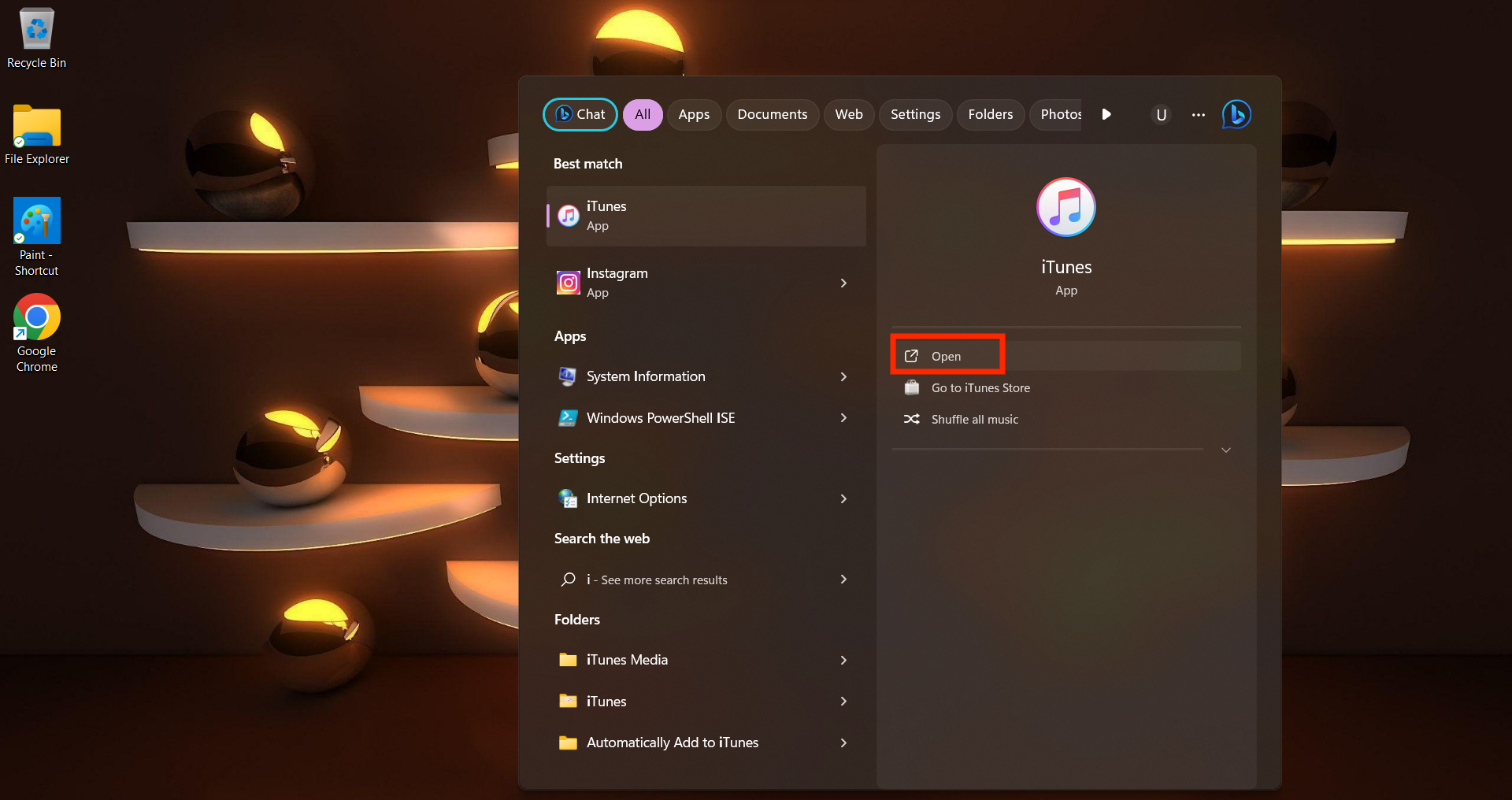
- 在 iTunes 中,點擊左上角的圖示來選擇已連接的 iPhone。
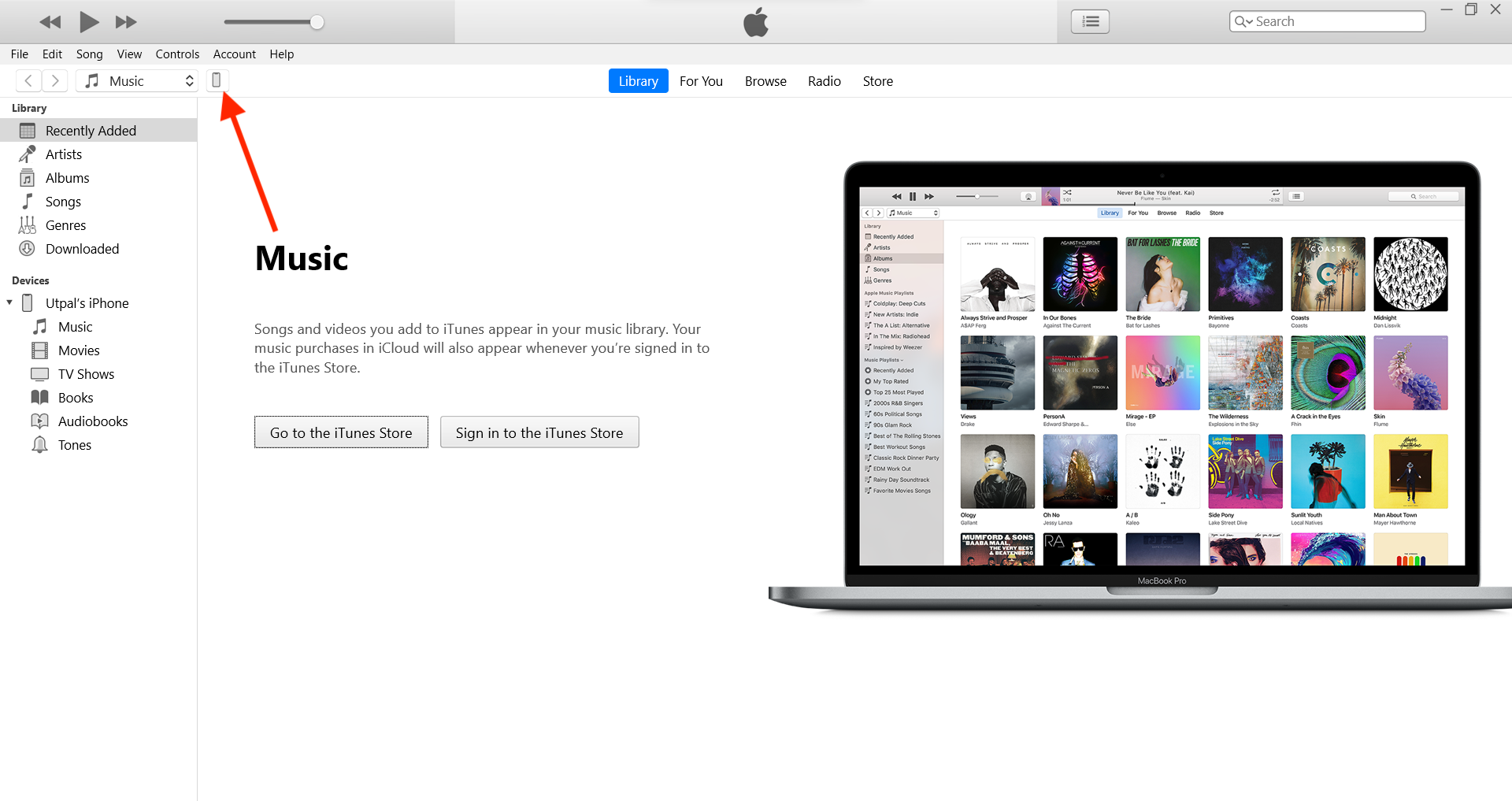
- 導航至 iPhone 的「摘要」標籤。
- 按一下「檢查更新」以查看是否有新的 iPhone 軟體版本可用。
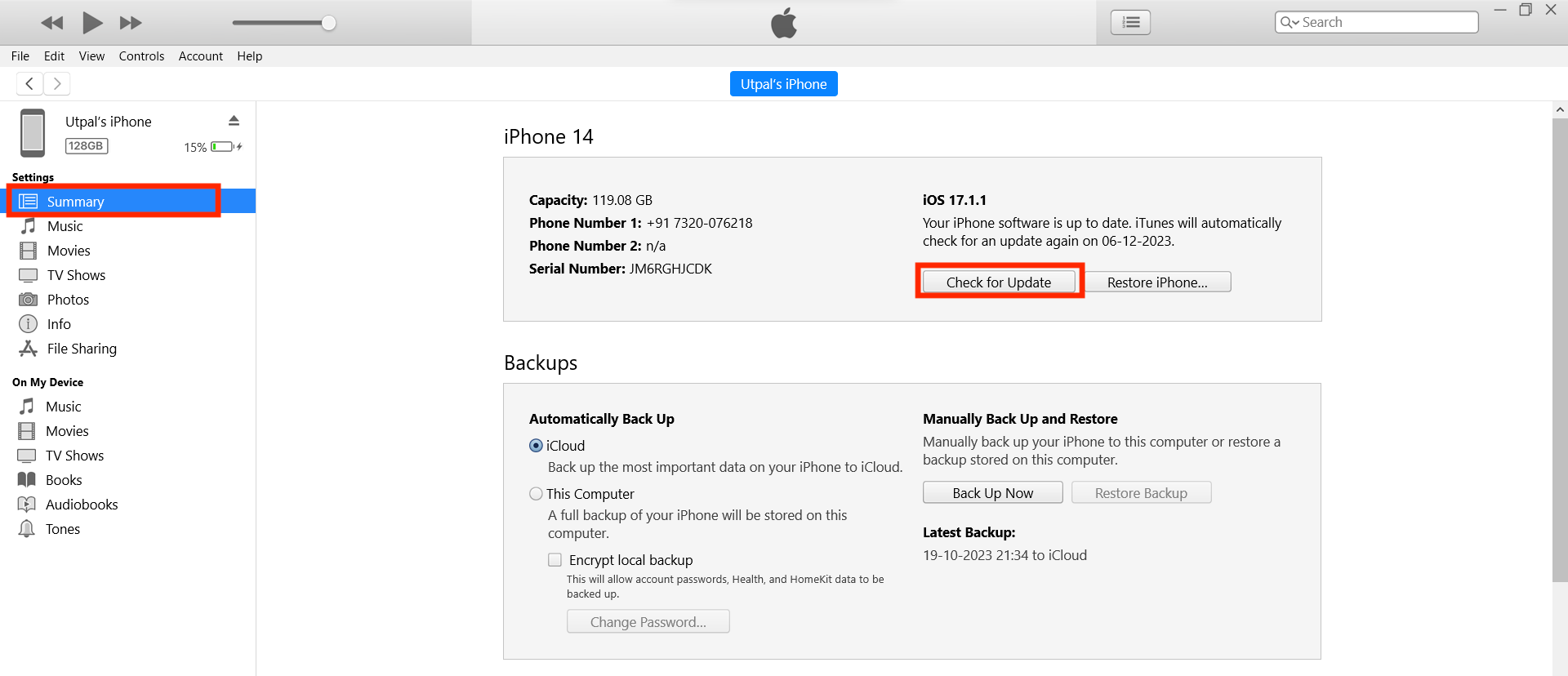
- 如果找到更新,請按一下「下載並更新」。
- 請依照螢幕上的指示繼續更新,包括在出現提示時同意任何條款。
- 允許軟體下載。
- 下載完成後,按一下「更新」以提取軟體。
- 然後,iTunes 將備份您的 iPhone 資料和設定、準備設備並驗證更新的軟體。
- 完成後,您將看到“Hello”螢幕。 向上滑動以打開,點擊“信任”,然後點擊“繼續”。
使用第三方軟體修復凍結的 iPhone
如果前面的解決方案對您沒有幫助,您也可以嘗試第三方iOS系統復原工具。 這些工具可以透過恢復 iPhone 來修復各種系統問題。 選項包括 Tenorshare ReiBoot、Dr.Fone – 系統修復以及許多其他選項,您可以根據自己的喜好進行選擇。 以下是使用第三方平台恢復 iPhone 或維修 iPhone 時應遵循的一般步驟:
- 使用數據線將 iPhone 連接到電腦。
- 開啟您電腦上安裝的第三方恢復軟體。
- 軟體應該會自動偵測您的 iPhone。
- 根據 iPhone 的狀態選擇適當的恢復模式。 常見的恢復模式包括:
- 標準掃描:此模式將掃描您的 iPhone 是否有常見軟體問題並嘗試修復它們,而不會導致資料遺失。
- 深度/進階修復:此模式可對您的 iPhone 進行更徹底的掃描,包括系統檔案和隱藏數據,以識別和修復更深層的問題。 (資料遺失)。
- 選擇恢復模式後,按一下“開始”或“修復”按鈕。
- 該軟體將引導您完成這些步驟,其中可能包括下載韌體更新或提取資料備份。
- 修復過程完成後,您的 iPhone 將自動重新啟動。
- 如果您在復原過程之前執行了資料備份,則可以使用該軟體或透過 iCloud 將資料還原為 iPhone。
電池完全耗盡後為 iPhone 充電
作為可能的解決方案,請考慮在充電前將電池完全放電。 對於 iPhone 充滿電的用戶來說,這可能是不可能的,但如果您的裝置電池電量低且遇到問題,在充電之前將電池完全放電可能會使其重新啟動。 當電量耗盡的電池重新充電後,您的 iPhone 可以進行電源循環,這可能會解決問題。 您的 iPhone 有可能會自行重新啟動並修復螢幕凍結問題。
在 DFU 模式下修復凍結的 iPhone
透過 DFU(裝置韌體更新)方法恢復 iPhone 是修復凍結裝置的一種可能的解決方案。 然而,它需要時間和耐心,因為它涉及消除錯誤或有問題的程式碼以及修復軟體問題。 需要注意的是,此過程將導致重置,從而導致資料遺失。 如果您有 iCloud 備份,則可以安心繼續。 如果您的 iPhone 包含重要數據,您應該考慮其他方法。
iPhone SE、6s 或更早版本
- 使用數據線將 iPhone 連接到電腦。
- 同時按住主頁按鈕和電源按鈕。
- 8 秒後,放開電源按鈕,同時按住主頁按鈕。
- 當您的 iPhone 在 iTunes 或 Finder 中可見後,放開「首頁」按鈕。
- 如果iPhone顯示幕全黑,則確認成功進入DFU模式; 否則,請重複這些步驟。
- 使用 iTunes 或 Finder 恢復您的 iPhone。
iPhone 7 或 7 Plus
- 使用數據線將 iPhone 連接到電腦。
- 同時按住電源和音量調低按鈕。
- 8 秒後,放開電源按鈕,同時仍按住音量調低按鈕。
- 當 iTunes 或 Finder 辨識出您的 iPhone 時,放開音量調低按鈕。
- 黑畫面確認您的 iPhone 現在處於 DFU 模式。
- 繼續使用 iTunes 或 Finder 恢復您的 iPhone。
iPhone 8 或更新版本
- 使用充電線將 iPhone 連接到電腦。
- 快速按下並釋放音量調高按鈕。
- 快速按下並釋放音量調低按鈕。
- 按住側邊按鈕直至螢幕變黑。
- 當螢幕黑屏時,按住音量調低按鈕,同時仍按住側邊按鈕。
- 按住兩個按鈕五秒鐘。
- 五秒鐘後,放開側邊按鈕,但繼續按住音量調低按鈕。
- 按住音量調低按鈕,直到您的 iPhone 出現在 Finder 或 iTunes 中。
- 使用 iTunes 或 Finder 恢復您的 iPhone。
聯繫蘋果支持
如果您已按照上述步驟操作,但 iPhone 螢幕仍然沒有回應,建議您聯絡 Apple 支援專家。 該問題可能會擴展到硬體損壞,超出我們的故障排除能力。 透過聯絡 Apple 支援尋求協助,您可以找到正確的解決方案。 您也可以預約您附近的 Apple Store 零售店,以獲得專業協助來解決您的 iPhone 問題。
確保 iPhone 螢幕不會凍結:未來的建議
如果您已經嘗試了各種解決方案來解決 iPhone 凍結問題並且您的裝置再次正常運作。 防止 iPhone 螢幕凍結的最佳方法是研究防止 iPhone 凍結問題的方法。
更新或刪除凍結應用程式
如果您的 iPhone 持續死機,可能是某個特定應用程式造成了問題並導致問題反覆出現。 為了防止這種情況,您可以定期更新您的應用程式。 如果某個特定應用程式持續導致問題,您也可以識別並刪除該應用程式。
- 在 iPhone 上啟動 App Store。
- 選擇右上角您的帳戶圖示。
- 如果這個麻煩的應用程式有可用的更新,請繼續安裝它以解決任何潛在的故障。
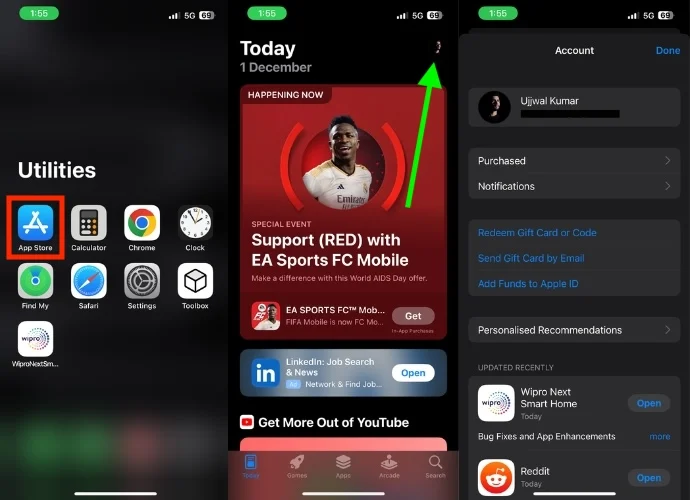
如果更新應用程式後問題仍然存在,您可以按照以下步驟卸載並重新安裝應用程式。
- 開啟 iPhone 上的應用程式庫。
- 找到遇到問題的應用程式。
- 按住其圖示。
- 將會彈出一個小選單; 點擊刪除應用程式。
- 一旦您點擊“刪除應用程式”,就會出現確認彈出窗口,選擇“刪除”。
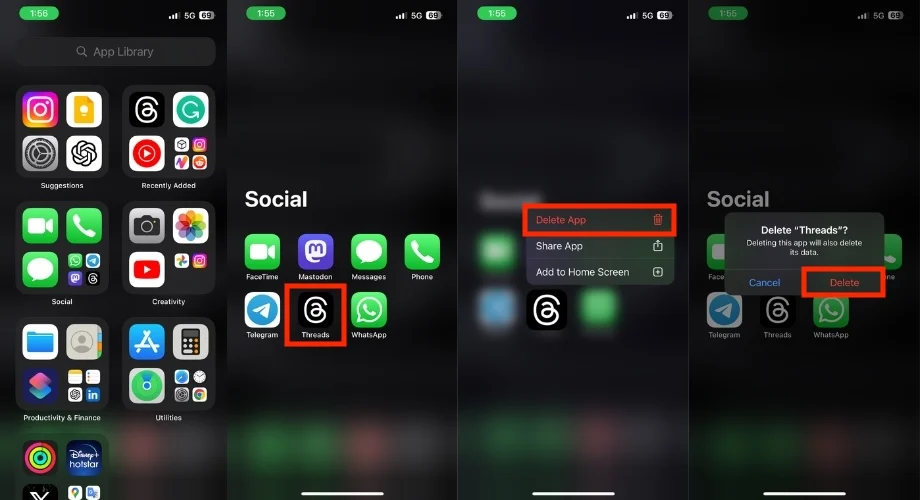
- 開啟應用程式商店。
- 搜尋已刪除的應用程式並重新安裝。
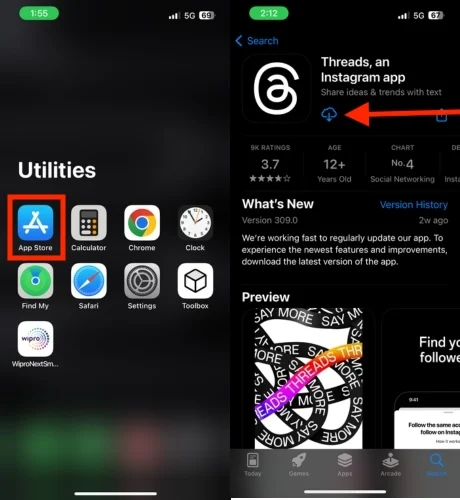
更新你的 iPhone
如果您的 iPhone 頻繁當機,可能與 iOS 更新有關。 雖然這種情況很少見,但也有更新導致顯示問題的情況,例如 iOS 11.3.1。 請依照以下步驟檢查 iOS 更新。
- 開啟 iPhone 上的「設定」應用程式。
- 向下捲動並點擊常規。
- 選擇軟體更新。
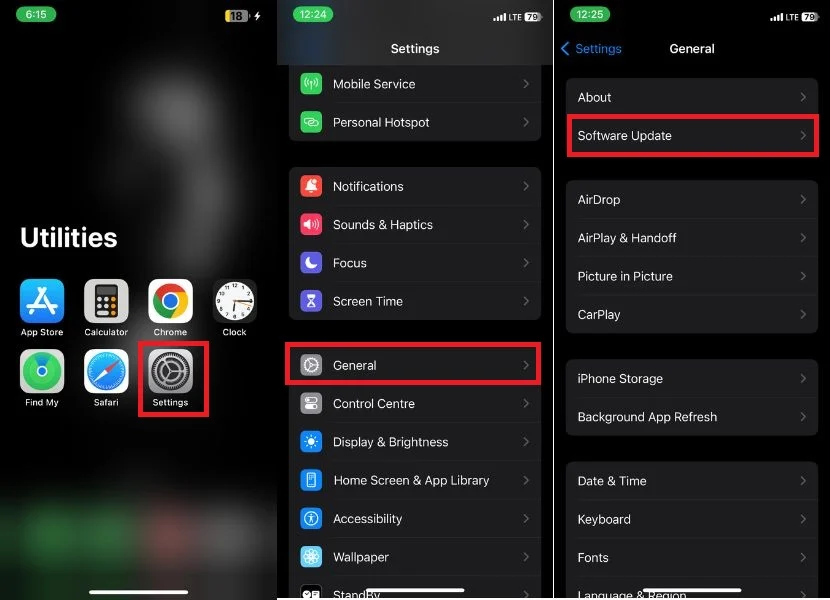
- 檢查是否有任何可用的更新。
- 如果有可用更新,請點選「下載」。
- 下載完成後,系統會提示您安裝更新。 點選立即安裝。
- 安裝更新並等待 iPhone 重新啟動。
重置所有設定
為避免 iPhone 頻繁當機,請嘗試重置所有設定。 請放心,這不會刪除您的數據,但會將自訂設定恢復為預設值。 請注意,此操作可能會導致保存的 Wi-Fi 和某些其他資料遺失,因此在繼續之前請仔細檢查所有內容。 請依照以下步驟啟動設定重設:
- 開啟 iPhone 上的「設定」應用程式。
- 點擊常規。
- 向下捲動並點擊“傳輸”或“重置 iPhone”。
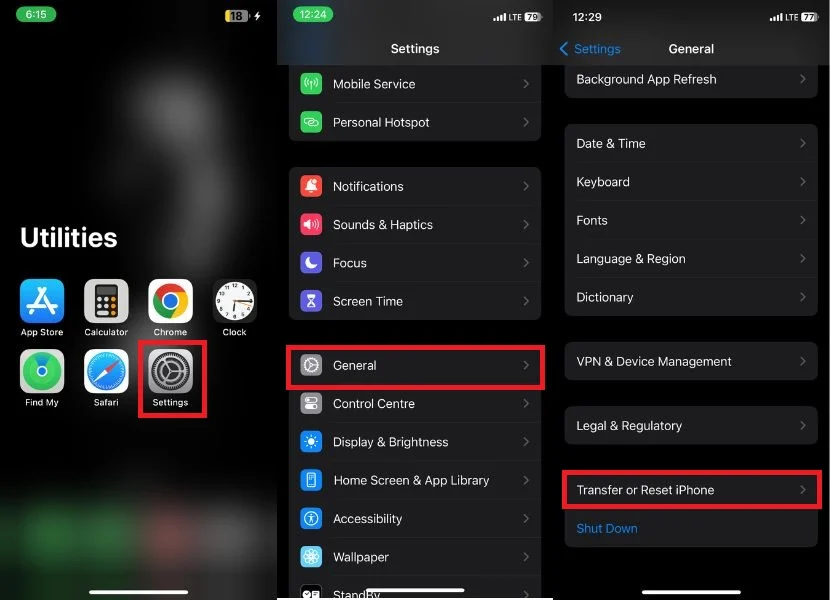
- 點擊重置。
- 一旦你點擊重置,就會彈出一個選單; 選擇重置所有設定。
- 在新畫面上輸入 iPhone 的密碼
- 再次點擊重置所有設定來確認重置。
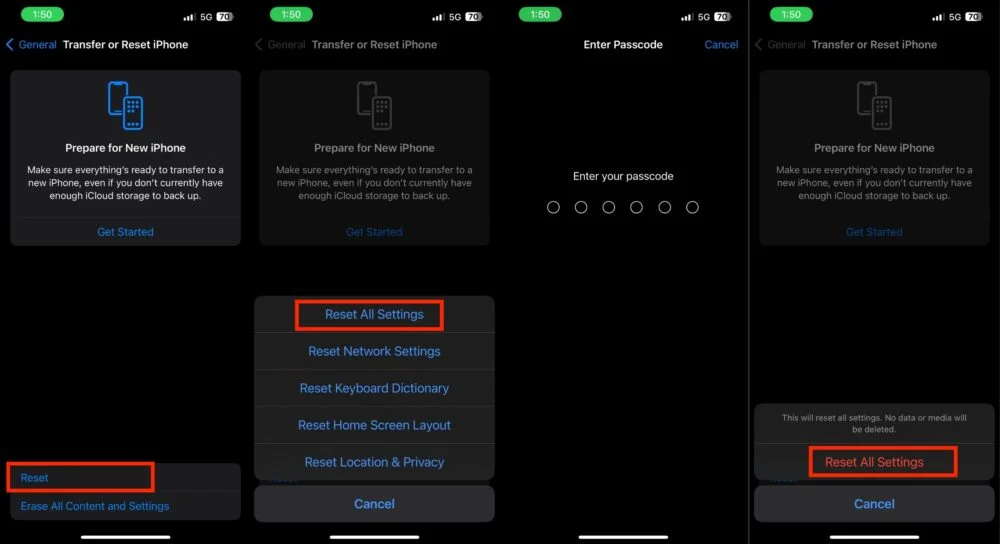
不要讓你的 iPhone 超載
為了防止 iPhone 凍結,請務必不要使其超載,尤其是在儲存空間有限的情況下。 定期整理不必要的文件、照片和未使用的應用程序,尤其是在舊設備上。 此外,還可以考慮外包很少使用或佔用空間較多的應用程式。 使用雲端儲存儲存照片和影片還有助於釋放 iPhone 上的本地儲存空間。
經常重啟你的 iPhone
您最後一次正常重開機是什麼時候? 我敢打賭你根本不記得。 如今,手機功能非常強大,通常不需要經常重新啟動。 但這並不意味著您永遠不應該這樣做。 每週重新啟動 iPhone 可以使其更好地工作、修復問題並解決正常問題。 這就像一個小小的刷新,讓您的 iPhone 不太可能停止工作。
修復 iPhone 凍結問題
我們的討論結束了。 我們希望您已經嘗試了上述不同的方法並解決了 iPhone 螢幕凍結的問題。 由於這些解決方案適用於不同的情況,因此為您的手機選擇正確的解決方案非常重要。 我們感謝您的讀者並祝您好運!
關於修復 iPhone 螢幕凍結的常見問題
1. iPhone 螢幕會因物理損壞而凍結嗎?
iPhone 螢幕可能會因物理損壞而凍結。 對螢幕的物理損壞可能會破壞螢幕正常運作所需的電氣連接。
2. 特定的 iOS 更新是否可能導致 iPhone 出現螢幕凍結問題?
是的,雖然這種情況很少見,但某些 iOS 更新可能會引入錯誤或相容性問題,從而導致螢幕凍結。 建議檢查是否有進一步更新,如果更新後問題仍然存在,請聯絡 Apple 支援。
3. iPhone更新後使用特定應用程式時螢幕死機怎麼辦?
如果更新的應用程式繼續導致螢幕凍結,請嘗試解除安裝並重新安裝應用程式。 如果問題仍然存在,請卸載該應用程式並尋找具有類似功能的替代應用程式。
4. iOS 中是否有任何即將推出的功能或更新旨在解決或最大程度地減少 iPhone 螢幕凍結問題?
Apple 不斷致力於提升 iOS 的效能和穩定性。 這包括修復可能導致 iPhone 螢幕凍結的問題。 在最近的更新中,蘋果進行了幾項更改,以最大限度地減少螢幕凍結問題,並可能在未來的更新中繼續這樣做。
